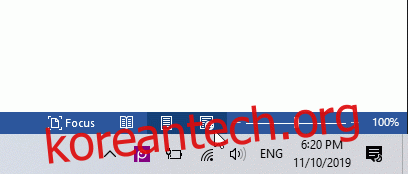Word 문서를 누구나 열 수 있는 이미지로 공유하고 싶은 때가 올 수 있습니다. 불행히도 문서를 JPEG로 내보낼 수는 없지만 몇 가지 다른 간단한 솔루션이 있습니다. 여기에 몇 가지가 있습니다.
목차
단일 페이지를 JPEG로 변환
단일 페이지인 Word 문서가 있거나 더 긴 문서의 특정 페이지 하나만 캡처하려는 경우 Windows용 Snip & Sketch 또는 Mac의 스크린샷 앱과 같은 스크린샷 소프트웨어를 사용할 수 있습니다.
가장 먼저 할 일은 Word 문서를 축소하여 전체 페이지가 화면에 표시되도록 하는 것입니다. 상태 표시줄의 확대/축소 슬라이더를 빼기 기호 쪽으로 조정하면 됩니다. 백분율에 대한 정확한 권장 사항은 없습니다. 전체 문서가 보이는지 확인하십시오.
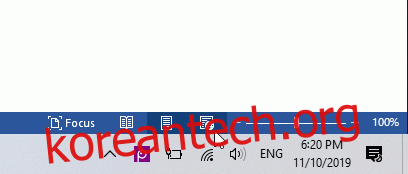
페이지가 완전히 표시되면 Windows 검색 창에 “Snip & Sketch”를 입력합니다. 캡처 및 스케치 도구를 연 다음 “새로 만들기”를 선택하거나 Mac에서 Cmd+Shift+4를 눌러 스크린샷 앱을 엽니다.
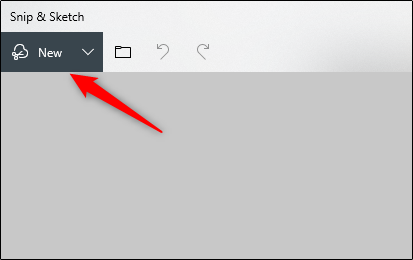
화면에 십자선이 나타납니다. Word 문서의 전체 페이지를 캡처하려면 십자형을 클릭하고 끕니다.
다음으로 Windows에서 캡처 및 스케치를 사용하는 경우 플로피 디스크 아이콘을 선택하여 이미지를 저장합니다. Mac 사용자는 파일 > 내보내기를 선택합니다.
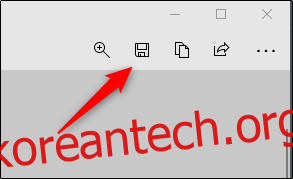
이미지에 이름을 지정하고 파일 형식 목록에서 “JPEG”를 선택합니다. 마지막으로 “저장”을 클릭합니다.
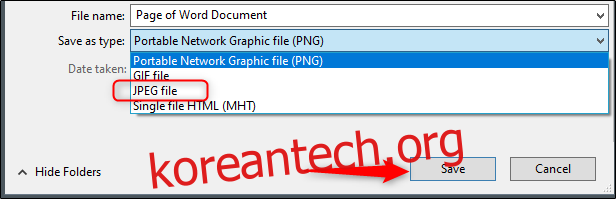
Windows에서 PDF로 변환한 다음 JPEG로 변환
앞서 언급했듯이 문서 파일을 JPEG로 직접 변환할 수는 없습니다. 그러나 Word 문서를 PDF로 변환한 다음 JPEG로 변환할 수 있습니다.
Word 문서를 PDF로 변환하려면 문서를 열고 “파일” 탭을 선택합니다.
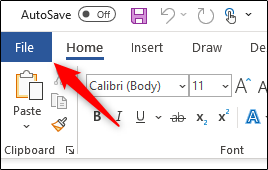
그런 다음 왼쪽 창에서 “다른 이름으로 저장”을 선택한 다음 “찾아보기”를 선택합니다.
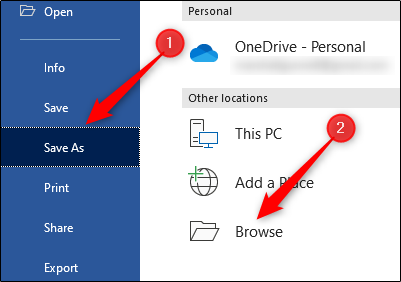
파일 탐색기에서 파일을 저장할 위치를 선택하고 이름을 지정합니다. “파일 형식” 옆에 있는 화살표를 선택하고 드롭다운 목록에서 “PDF”를 선택합니다.
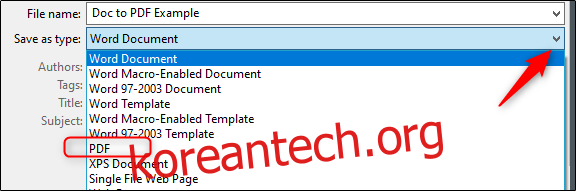
이제 파일이 PDF로 저장됩니다.
PDF를 JPEG로 변환하려면 Microsoft의 무료 변환기 소프트웨어를 다운로드해야 합니다. Microsoft Store 앱을 열고 검색 창에 “PDF to JPEG”를 입력합니다. 첫 번째 옵션을 선택합니다.
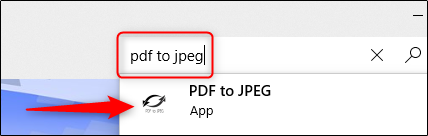
다음 페이지에는 소프트웨어에 대한 몇 가지 정보가 표시됩니다. 그것을 읽고 “받기”를 선택하십시오.
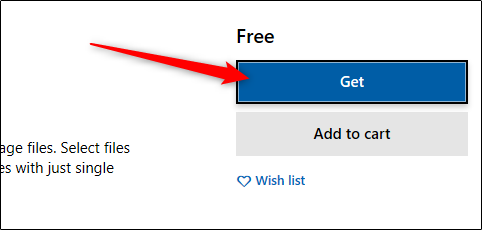
소프트웨어가 자동으로 설치됩니다. 그것을 열고 창 상단 근처에 있는 “파일 선택”을 클릭하십시오.
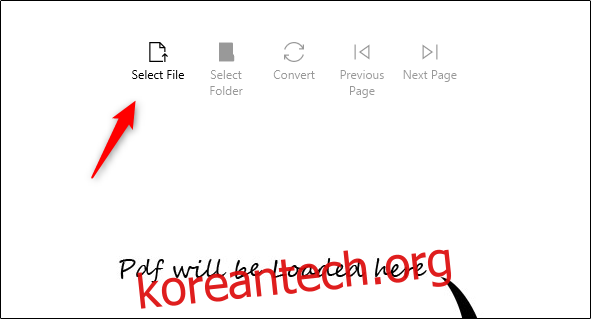
PDF 위치를 찾아 선택합니다. 그러면 파일이 PDF에서 JPEG로의 변환기 프로그램에서 열립니다. 열린 상태에서 “폴더 선택”을 클릭하십시오.
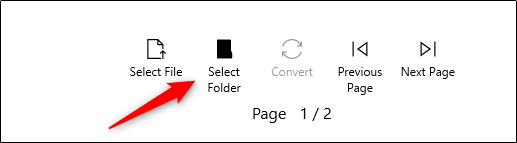
Windows 탐색기가 다시 나타납니다. 새 파일을 저장할 위치로 이동한 다음 “폴더 선택” 버튼을 클릭합니다.
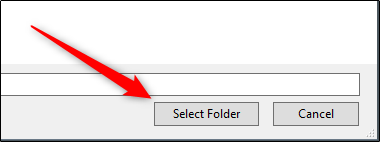
마지막으로 “변환”을 선택합니다.
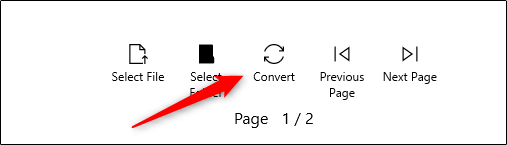
이제 PDF가 JPEG로 변환됩니다.
Mac에서 PDF로 변환한 다음 JPEG로 변환
Mac에서 Word 문서를 PDF로 변환하는 단계는 이전 섹션에서 언급한 단계와 정확히 동일합니다. 그러나 Mac에는 PDF > JPEG 변환을 수행할 수 있는 “미리 보기”라는 프로그램이 함께 제공되므로 여기에 추가 소프트웨어가 필요하지 않습니다.
이전 섹션의 단계를 반복하여 Word 문서를 PDF로 변환합니다. PDF 파일이 준비되면 파일을 마우스 오른쪽 버튼으로 클릭하고 메뉴에서 “연결 프로그램”을 선택한 다음 “미리보기”를 선택합니다.
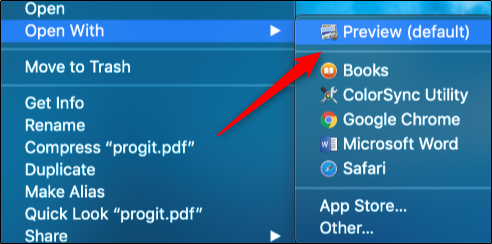
창의 왼쪽 상단에서 “파일”을 선택합니다. 드롭다운 메뉴가 나타납니다. 여기에서 “내보내기”를 선택하십시오.
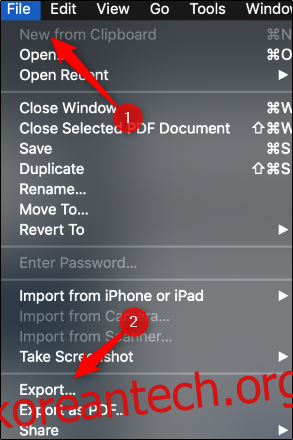
새 창이 나타납니다. “형식” 옆에 있는 화살표를 클릭하여 옵션 목록을 표시합니다. 목록에서 “JPEG”를 선택합니다. 그런 다음 “저장”을 선택하십시오.
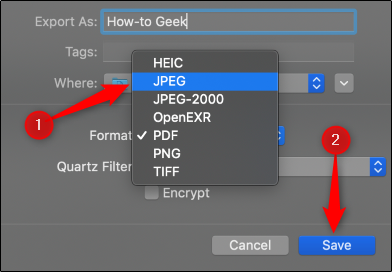
이제 PDF가 JPEG로 변환됩니다.
Word 문서를 JPEG로 변환하기 위해 이 모든 단계를 거치고 싶지 않습니까? 여러 가지가 있습니다 워드-JPEG 변환기 정말 잘 작동하는 온라인. 둘러보고 마음에 드는 것을 찾으세요!